如何查看手机连接wifi密码,随着无线网络的普及,我们的手机已经成为了我们生活中不可或缺的一部分,而连接到wifi网络也是我们使用手机时必不可少的一项操作。当我们需要在其他设备上连接同一个wifi网络时,我们常常会遇到一个问题,那就是我们不记得已经连接的wifi密码了。如何查看手机连接的wifi密码呢?在这篇文章中我们将为大家介绍几种简单快捷的方法,让您轻松找回已连接wifi的密码。
如何查看手机连接的wifi密码
具体步骤:
1.打开手机的“设置”。
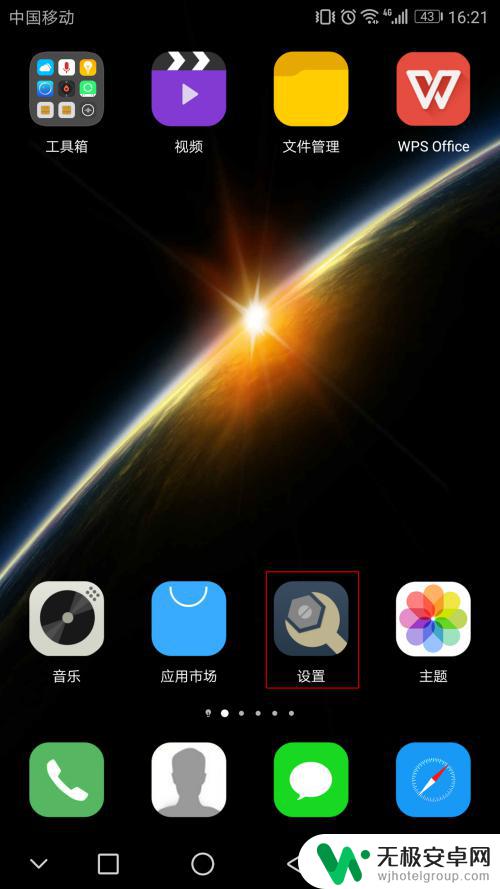
2.然后选择“WLAN”选项。
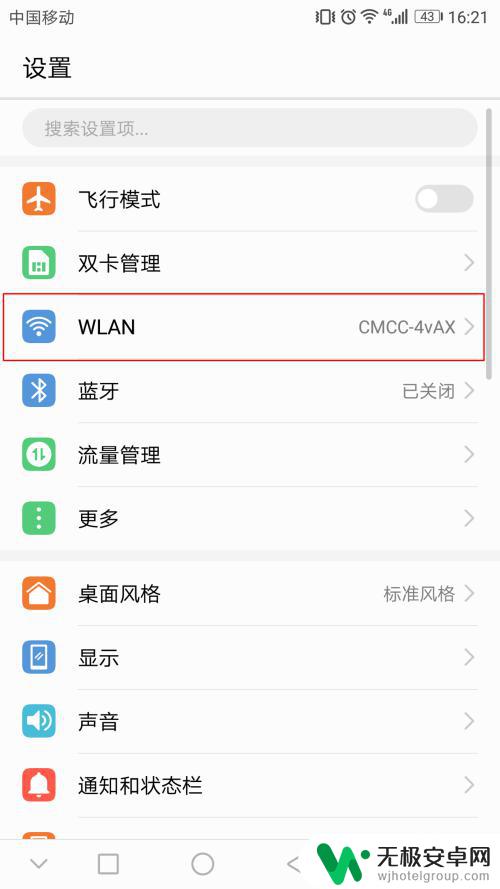
3.再选择已连接上的wifi名称。
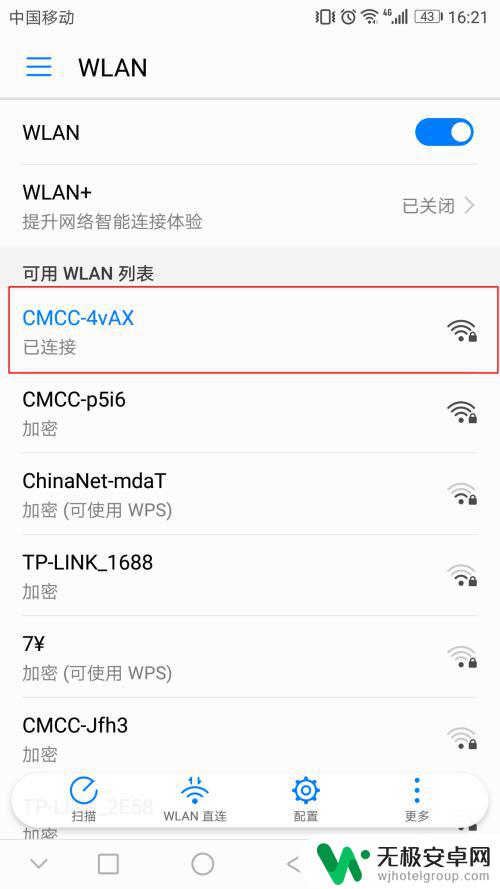
4.把弹出的含有二维码的界面截屏(华为手机从手机顶部下拉出来的菜单就能找到“截屏”键)。

5.打开微信的“扫一扫”,点击右上角的三个点。
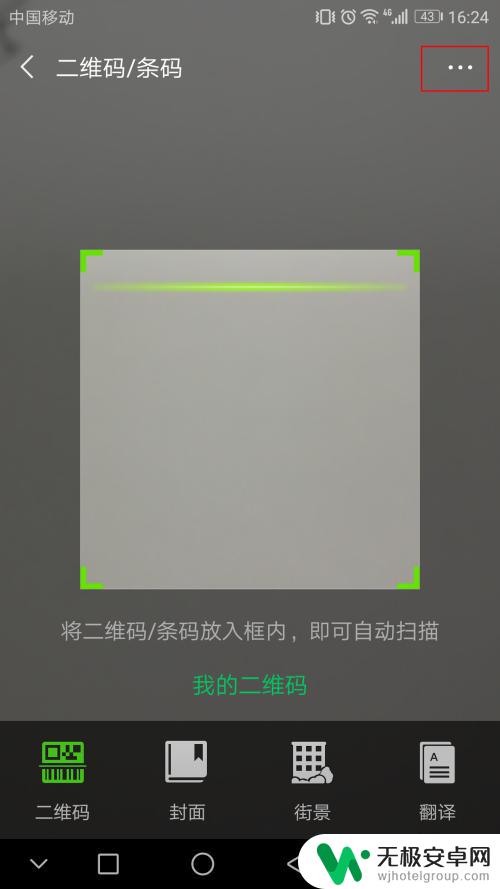
6.然后选择“从相册选取二维码”,找到刚才截屏的图片并选择。
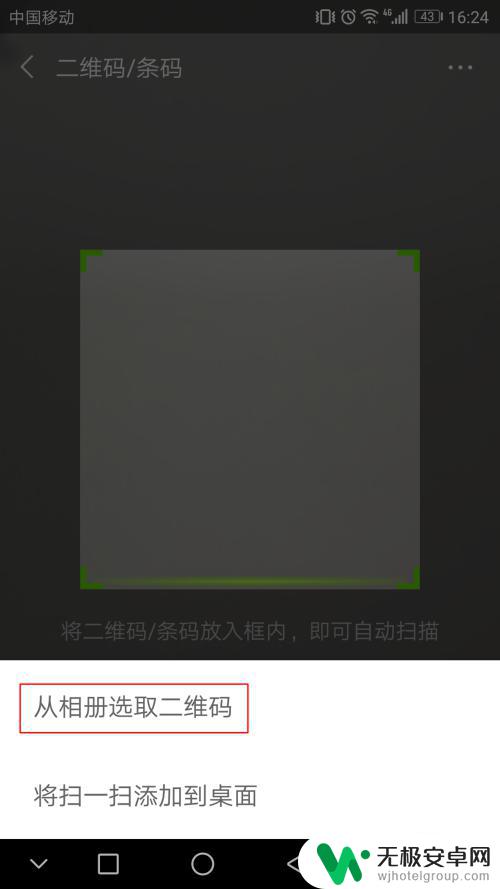
7.接着就能把wifi的密码等相关信息扫出来了。下图红框部分的就是wifi密码了。
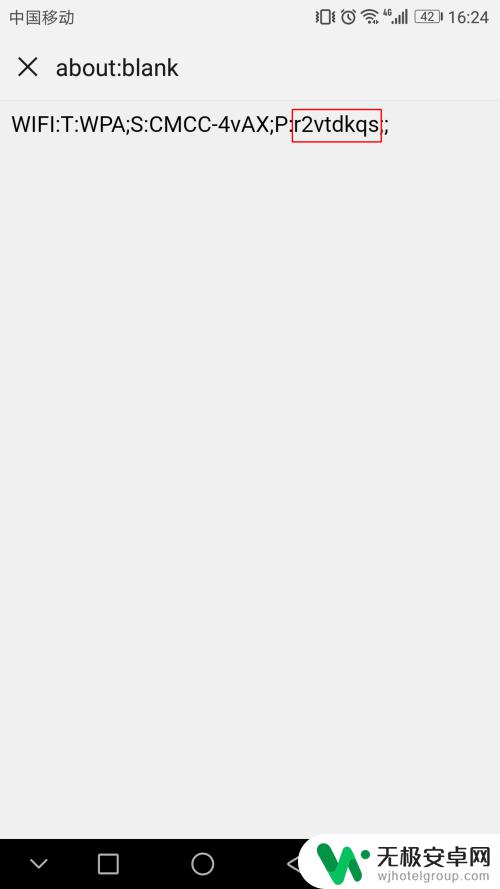
这就是如何查看手机连接wifi密码的全部内容,如果遇到这种情况,可以按照小编的操作步骤进行解决,非常简单快速,一步到位。











